正版微软window8系统升级win10如何操作?正版微软window8系统升级win10的操作方法。
时间:2017-07-04 来源:互联网 浏览量:
今天给大家带来正版微软window8系统升级win10如何操作?正版微软window8系统升级win10的操作方法。,让您轻松解决问题。
据微软媒体报道将在2015年夏季发布win10正式版,虽然国内有360和腾讯两大公司提供免费升级,如果你使用的是正版windows操作系统的话,这边并不建议使用第三方工具来升级,其实我们可以通过微软windows update自带功能来免费升级,那么该如何操作更新呢?下面豆豆以win8系统为例演示下升级win10两种操作方法。
正版微软window8系统升级win10方法一:
1、打开设置。 可以在搜索栏输入“设置”快速打开
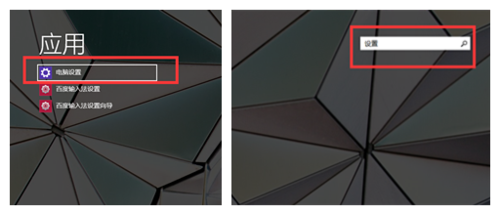
2、点击“更新和恢复”
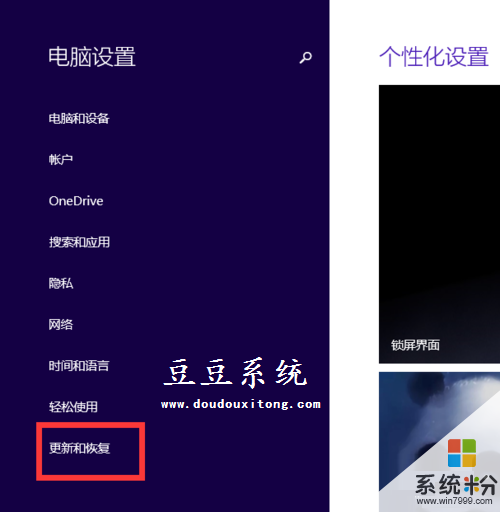
3、在更新和恢复的选项卡下,会收到微软的更新win10推送,点击安装即可。
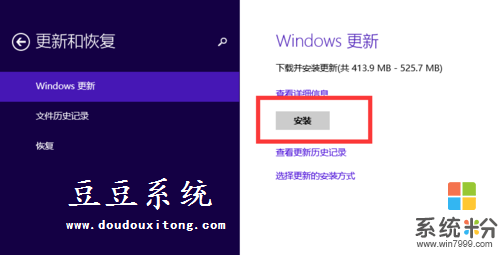
正版微软window8系统升级win10方法二:
1、从屏幕右侧划过,呼出功能栏,并点击搜索。在搜索框输入windows更新
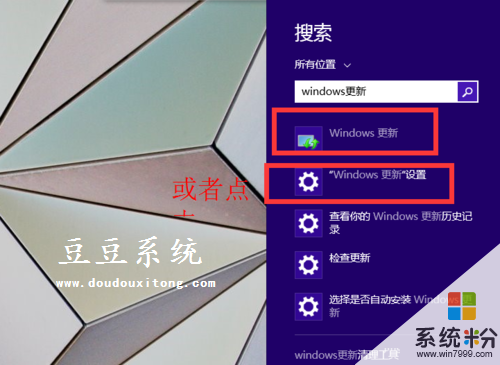
2、当收到微软win10升级推送时,点击安装即可
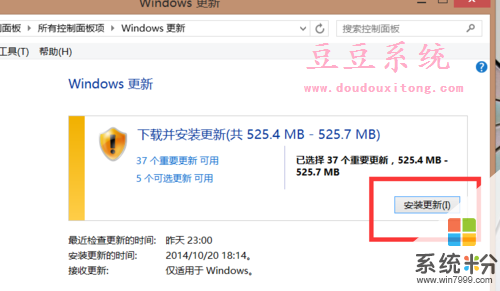
通过windows update更新就可以轻松的给win8免费升级win10操作系统,如果你想体验win10的话,不需要借助任何工具也可以轻松的给系统升级,win10作为全新的操作系统,在各方面还没成熟与稳定,豆豆不建议大家去升级。
以上就是正版微软window8系统升级win10如何操作?正版微软window8系统升级win10的操作方法。教程,希望本文中能帮您解决问题。
我要分享:
相关教程
- ·Win8升级win10正式版怎么操作?Win8.1升级Win10系统教程
- ·win10系统怎么操作升级|win10系统升级的方法
- ·Win10升级助手下载|Windows10升级助手(微软Windows10易升)
- ·怎样安装微软最新的win10电脑操作系统 安装微软最新的win10电脑操作系统的方法
- ·强制升级不可取,微软不再让Win7/Win8.1强制升级Win10系统
- ·微软官方升级Win10易升怎么用?Windows10易升使用方法
- ·桌面文件放在d盘 Win10系统电脑怎么将所有桌面文件都保存到D盘
- ·管理员账户怎么登陆 Win10系统如何登录管理员账户
- ·电脑盖上后黑屏不能唤醒怎么办 win10黑屏睡眠后无法唤醒怎么办
- ·电脑上如何查看显卡配置 win10怎么查看电脑显卡配置
win10系统教程推荐
- 1 电脑快捷搜索键是哪个 win10搜索功能的快捷键是什么
- 2 win10系统老是卡死 win10电脑突然卡死怎么办
- 3 w10怎么进入bios界面快捷键 开机按什么键可以进入win10的bios
- 4电脑桌面图标变大怎么恢复正常 WIN10桌面图标突然变大了怎么办
- 5电脑简繁体转换快捷键 Win10自带输入法简繁体切换快捷键修改方法
- 6电脑怎么修复dns Win10 DNS设置异常怎么修复
- 7windows10激活wifi Win10如何连接wifi上网
- 8windows10儿童模式 Win10电脑的儿童模式设置步骤
- 9电脑定时开关机在哪里取消 win10怎么取消定时关机
- 10可以放在电脑桌面的备忘录 win10如何在桌面上放置备忘录
win10系统热门教程
- 1 win10穿越火线不能全屏如何解决?win10穿越火线不能全屏的解决方法。
- 2 黑暗之魂3win10玩不了怎么解决黑暗之魂3win10玩不了得解决办法
- 3 Win10系统时间总是同步失败怎么办?Win10时间不能同步的解决方法
- 4Win10系统暴风影音打开错误"已停止工作"怎么办?解决方案分享
- 5Win10 IE浏览器怎么截屏?Win10如何对网页进行截图?
- 6Win7/8.1/10重装系统时winload.exe错误的解决方法!
- 7win10更新显示设备已过期 Win10更新提示设备已过期怎么办
- 8Win10电脑更新卡住了怎么办?windows更新卡住的解决方法!
- 9Win10正式版TH2将支持Win7/Win8.1密钥激活
- 10Win10怎么缩小桌面图标?Win10缩小桌面图标的方法!
最新win10教程
- 1 桌面文件放在d盘 Win10系统电脑怎么将所有桌面文件都保存到D盘
- 2 管理员账户怎么登陆 Win10系统如何登录管理员账户
- 3 电脑盖上后黑屏不能唤醒怎么办 win10黑屏睡眠后无法唤醒怎么办
- 4电脑上如何查看显卡配置 win10怎么查看电脑显卡配置
- 5电脑的网络在哪里打开 Win10网络发现设置在哪里
- 6怎么卸载电脑上的五笔输入法 Win10怎么关闭五笔输入法
- 7苹果笔记本做了win10系统,怎样恢复原系统 苹果电脑装了windows系统怎么办
- 8电脑快捷搜索键是哪个 win10搜索功能的快捷键是什么
- 9win10 锁屏 壁纸 win10锁屏壁纸设置技巧
- 10win10系统老是卡死 win10电脑突然卡死怎么办
